win10添加硬件在哪,win10添加硬件
创始人
2024-09-28 20:39:49
0次
Wi10系统添加硬件设备的位置及方法详解
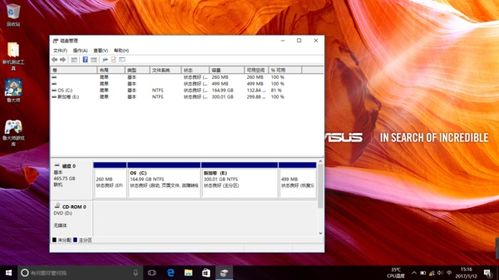
随着科技的发展,电脑硬件的更新换代速度越来越快,许多用户在升级或更换硬件后,可能会遇到添加新硬件的问题。本文将详细介绍在Wi10系统中添加硬件设备的位置和方法,帮助您轻松解决这一问题。
标签:Wi10,添加硬件,设备管理器,添加硬件向导
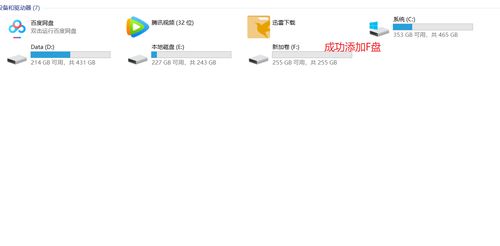
一、Wi10添加硬件设备的位置
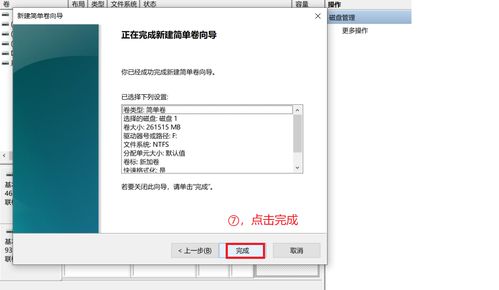
在Wi10系统中,添加硬件设备主要有以下几种方法:
通过设备管理器添加硬件
通过添加硬件向导添加硬件
通过Widows设置添加硬件
二、通过设备管理器添加硬件
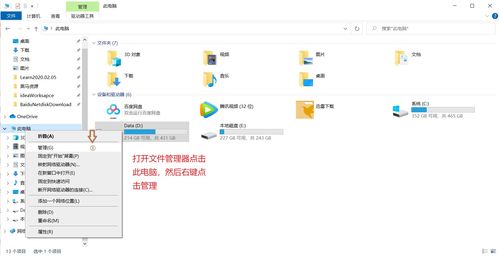
1. 在Wi10桌面的“此电脑”上鼠标右键,选择“属性”。
2. 在打开的属性界面中,点击左上角的“设备管理器”。
3. 在设备管理器中,查看是否有带黄色感叹号的硬件设备,这表示该设备需要更新驱动程序。
4. 找到需要添加的硬件设备,右键点击选择“更新驱动程序”。
5. 根据提示完成驱动程序的更新,即可完成添加硬件设备。
三、通过添加硬件向导添加硬件
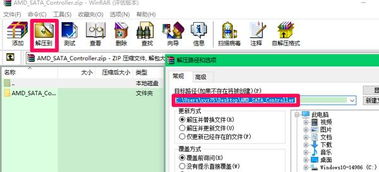
1. 在Wi10桌面的“此电脑”上鼠标右键,选择“管理”。
2. 在打开的管理界面中,找到“设备管理器”,双击打开。
3. 在设备管理器窗口的右半部分,选中计算机名的图标。
4. 在窗口上的下拉式菜单中,点击“操作”——“添加过时硬件”。
5. 弹出添加硬件向导,按照提示操作,即可完成添加硬件设备。
四、通过Widows设置添加硬件
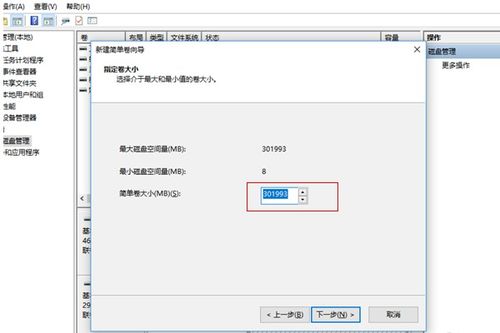
1. 按下Widows键 + I组合键,打开Widows设置。
2. 在Widows设置界面中,点击“设备”。
3. 在设备界面中,点击“添加蓝牙或其他设备”。
4. 按照提示操作,即可完成添加硬件设备。
五、注意事项
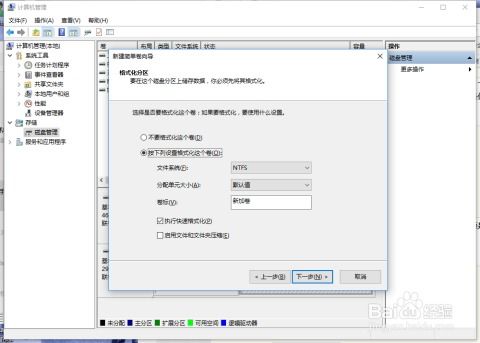
1. 在添加硬件设备之前,请确保已安装相应的驱动程序。
2. 如果在添加硬件设备过程中遇到问题,可以尝试重新启动电脑或更新驱动程序。
3. 在添加硬件设备时,请确保电脑电源充足,以免在操作过程中出现意外。
标签:注意事项,驱动程序,重启电脑,更新驱动
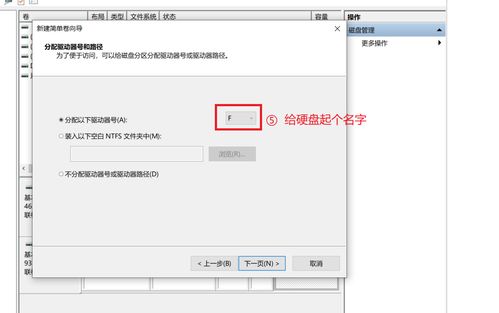
总结
通过以上方法,您可以在Wi10系统中轻松添加硬件设备。在添加硬件设备时,请注意以上注意事项,以确保操作顺利进行。
相关内容
热门资讯
安卓系统安装不了instagr...
安卓系统无法安装Instagram的常见原因及解决方案随着社交媒体的普及,Instagram已成为全...
希沃安卓系统重置,轻松恢复设备...
亲爱的读者们,你是否也和我一样,对希沃智能平板的安卓系统重置充满了好奇呢?想象你的平板突然卡住了,屏...
vivo手机系统和安卓系统吗,...
你有没有想过,你的vivo手机里那个神秘的操作系统,它到底是不是安卓系统呢?别急,让我来给你揭秘这个...
鸿蒙降级安卓10系统,操作指南...
你有没有想过,你的手机系统也能来个华丽丽的变身?没错,就是那个最近风头无两的鸿蒙系统。不过,你知道吗...
安卓系统咋设置录音,轻松开启录...
你有没有想过,有时候想要记录下生活中的点点滴滴,却发现手机录音功能设置得有点复杂?别急,今天就来手把...
安卓系统激活苹果手表,跨平台使...
你有没有想过,即使你的手机是安卓的,也能让那炫酷的苹果手表在你的手腕上翩翩起舞呢?没错,就是那个一直...
呼叫转移安卓系统,设置、操作与...
手机里总有一些时候,你不想接电话,但又不想错过重要的来电。这时候,呼叫转移功能就派上大用场啦!今天,...
安卓系统怎么不能youtube...
你的安卓系统为何无法访问YouTube?在数字化时代,YouTube已成为全球数十亿用户的热门视频网...
windows操作系统文件后缀...
Windows操作系统文件后缀显示状态详解在Windows操作系统中,文件后缀名是标识文件类型的重要...
安卓系统怎么设置呼叫,呼叫设置...
手机响了!是不是又有人找你啦?别急,别急,今天就来教你怎么在安卓手机上设置呼叫转移,让你的电话生活更...
